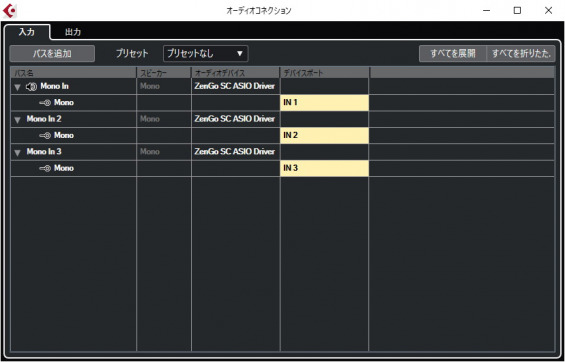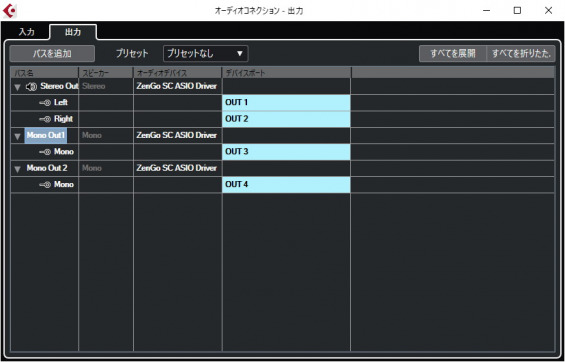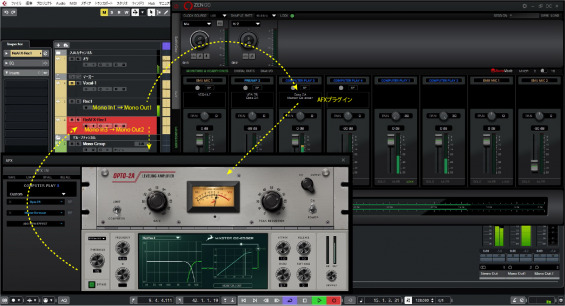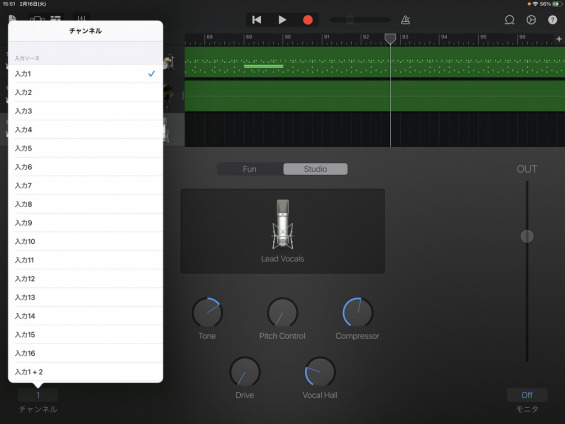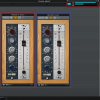Zen GO Synergy Core
2021.02.15 Antelope Audio社から発売されたエントリークラスのオーディオインターフェイス「Zen Go Synergy Core」(Zen Go SC)を入手したのでレビューを行っていきたいと思います。
とにかく筐体がカッコいい
この記事の前提
こちらで紹介させて頂く事例などはノートパソコンとZen GO SCを組み合わせ、「持ち歩ける録音・再生環境を構築」する。というテーマに沿って更新しております。
発売からZen GO SCをほぼ毎日使っていますが、Antelope社の製品にはハードのみでなくソフトと組み合わせて制御することで、間違いなく音を楽しむ事ができる資質があります。
発売当初の問題は全て解消されてます。
未だに残っているネットのゴミを拾って不具合が~というのは流石に情弱すぎですよ
また、RME社のBabyfaceの方が良いよという言葉を見かけます。
確かにBabyfaceは多機能で優秀な製品ですが、BabyfaceとZen GO SCとは方向性が全く異なります。
初心者向けに作られたものとは違い、このクラスのオーディオインターフェイスは独自機能が沢山あるので簡単には使いこなせません。
「この機材おもしろいな」と思えたら、それを使いこなす為に自分の時間を掛ける事に意義があります。
このおもしろい機材たちを手にされた方は、ぜひ音楽を楽しむために使っていただきたいと思います。
持ち歩ける録音・再生環境
こちらの記事でZen GO SCを接続し確認を行っているノートパソコンのOSはWindows10(仕事でソフトウェアの検証を行うため、OSは極力最新化するようにしていますので現在はWindows11です)、DAWはCubase Elements 11/WaveLab Elements 10になります。
私のノートパソコンの用途は、在宅ワークのBGM再生、録音、出張のお供になりますのでUSB e-Licenserが必要なCubase ProやWaveLab Proをはじめ、iLokなどのUSBドングルが必要なプラグイン、音源などはデスクトップ機のみで使用しております。
Windowsの仕様(2021.04.02現在)
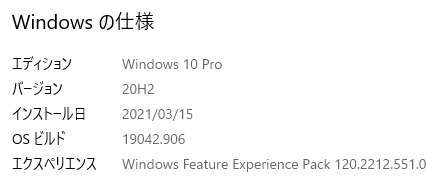
Windowsの仕様(2022.02.13現在)
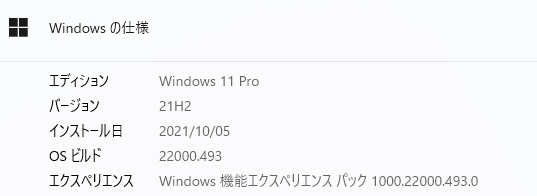
Cubase Elements 11(2021.04.02現在)
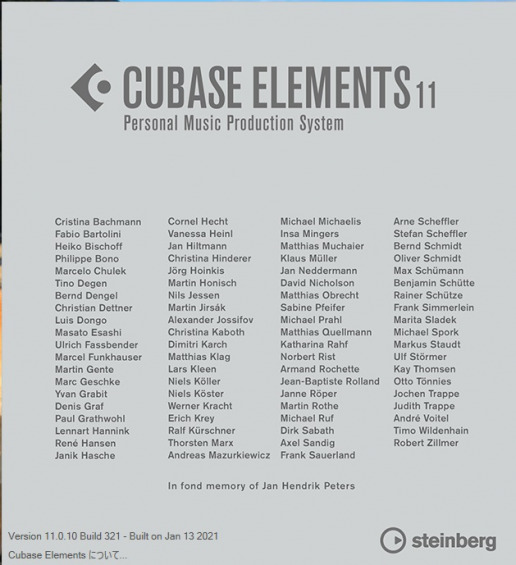
WaveLab Elements 11(2021.04.02現在)
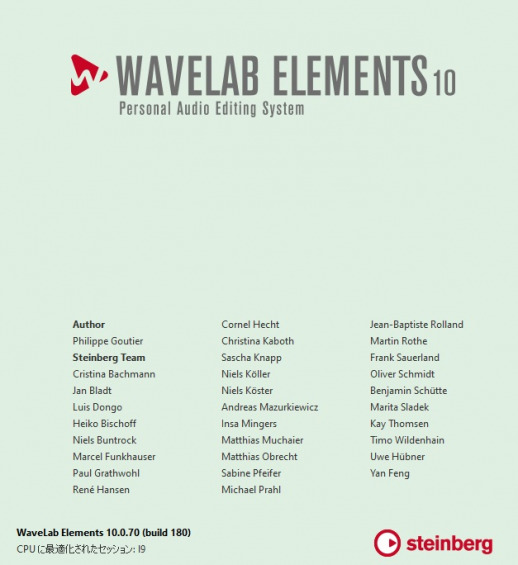
実際に使用しているノートパソコンのスペック等は当サイトの過去記事をご確認ください。
「クリエーター向けノートPC」
「ノートPCアップグレード」
私はプロの音楽家ではありませんので、いくら性能が良くても1Uクラスのオーディオインターフェイスは必要としておりません。逆に聴き手として、24bit/384kHz以上の再生に特化したインターフェイスにはとっても興味があります。
仕事柄、多くのパソコンを所有しているため、2~4イン程度で入手しやすい価格のオーディオインターフェイスで気になったものをお試しております。
オーディオI/Fに求めるもの
おそらく、この価格帯のオーディオインターフェイスを購入される方は、録音する時間より、再生する時間の方が圧倒的に多いのでは?と思っています。(イケボ配信が目的の配信者さんはこの機材のI/O+AFXプラグインをフル活用されるかと思いますが)
録音ではなく再生を前提とすると、今はもうオーディオインターフェイスは、96kHzあったら十分と言い切れる時代ではありません。
Amazon Music HDはPC側を192kHz/24bit固定にしてストリーム再生しますし、他のストリーミングサービスも今後ハイレゾオーディオ(定義が微妙ですが)の配信サービスを展開していく可能性は十分にあります。また、メリットは感じませんが、CD音源を再生する時に44.1kHz/16bitを192kHz/24bitにアップサンプリングして聴く可能性を踏まえると、その辺り(D/A)の誠実さやリスニングとしての再生音質は非常に重要な要素だと思います。
特にノートPCでの運用を前提としたバスパワー駆動のインターフェイスには再生側の機能がより求められると思います。
録音に特化する場合は、スタンドアローンで安定して動くMTR(マルチトラック・レコーダー)でオーディオインターフェイス機能を持ったものも選択肢となりますし、キーボードを使われる方はOSやドライバーに依存するUSB-MIDIよりオーディオインターフェイスのMIDI-IN/OUTがあった方が扱いやすいかも知れません。録音に特化すると一番気になるのはA/Dとレイテンシーになると思いますのでZen GO SCクラスでは満足できないと思います。
再生に特化する場合は、そもそも一般的な(192kHz/24bitが上限)のオーディオインターフェイスではニーズを満たせません。PCM768kHz、DSD512クラスの音源が再生できることが目標で、搭載されるDACチップやD/A変換のアルゴリズム、入出力性能にどこまでお金を掛けられて、どこで妥協するかが選択のポイントになるかと思います。
Zen GO SCは、上記のような特化したニーズに応えられるほどの製品ではありませんが、購入より毎日使用してみて、随所に造りの良さを感じられるとても良い製品だと思いました。
この記事は私がこの機材でどれくらい遊んだかという記録に過ぎませんがご参考になれば幸いです。
Zen GO SCとApollo solo USB
私は初代Babyfaceと最新のBabyface pro fs、ADI-2 PROを所有しています。RME社のオーディオインターフェイスは信頼のおける非常に安定した機材です。純粋に録音した音をDAWで加工し再生するなら特にWindows環境においてRME製品はコスパにおいても安定性においても最強だと思います。
ただし価格帯が異なりますし、聴こえる音の傾向も全く違います。完成度の高いUSBバスパワー駆動の精密に音を探しやすいオーディオインターフェイスはこうだよね・・・という比較のみとなります。
私がZen GO SCに求めるものとBabyfaceに求めるものは違います。
Babyfaceで録音を行う場合は、直接マイクを繋いでいるわけではなく、この「持ち歩けない機材」を通した音声信号をBabyfaceのライン入力に送って録音しています。これらの機材は安定している訳ではありません。業務用ではなく家庭用100vから120vに昇圧して使っているので電圧の僅かな変動や完全ではない接地(アース)のお陰でノイズが増えたりします。
宅録で色付けの無い安定した機材を使用して録音される音に色を付ける(掛け録り)場合は、不安定なアウトボードと向き合う事に繋がります。
こちらは誰かに頼まれてやってるわけではなく、ただただ機械が好きなだけの趣味です(;’∀’)
まだコンプ(WARM AUDIO WA-2A)の方は手を付けていませんが、マイクプリ(GAP PRE 73 MKIII)の方はちょっと弄っています。
過去記事・・・マイクプリのMOD
WA-2Aの空いてるソケット気になりますよね( ´艸`)

こういうアウトボードを繋いで録音する時にオーディオインターフェイスに求めるのは絶対的な安心感です。RME社の製品はそのニーズに確実に応えてくれる機材だと思います。
・・・が、少し機材を買ってみて気づいた事があります。
古い集合住宅に引かれている電源じゃダメだ(-_-;)
海外の機材は昇圧して115Vで使う機会が多いと思いますので、100V→120Vのステップアップトランスなどを使う事になるかと思います。・・・が、そこが沼の入口です。ノイズに敏感な人ならいろんな事が気になり始めると思います。
電源そのものの質、アース、トランスの容量、トランスを置く位置(漏れ磁束)、、、etc
なかなかハードルが高くなっていきます。
そして、毎年ブラックフライデーで同じようなヴィンテージ系プラグインを何個も買って訳が分からなくなり、
結局私は、ヴォーカルやギターの録音を行うことを目的として、Universal Audio社のArrow(Tb3仕様)、そして後続のApollo Solo USB、Apollo twin X QUAD、Apogee Duet3を購入しました。
他の記事・・・BabyfaceとiPhone、APOGEE Duet3
Zen GO SCはUAD社のオーディオインターフェイスと同じく「持ち歩けない機材」をシミュレートしたプラグインをオーディオインターフェイス本体に憑依させて使用することができます。
Zen GO SCに求める機能はApollo Solo/Apollo twin Xの持つ機能と重なる点が多いため、こちらの記事はArrow/Apollo Solo USBとの比較が多くなると思います。
・Apollo Solo USBについての過去記事はこちらになります。録音するより音楽を聴く機会の方が断然多いWindowsユーザーの私がなぜApolloではなくZen GO SCの出音にこれほど拘ったのかは、こちらに色々と書かせていただいた事と繋がっています。お時間があればこちらもどうぞ。
過去記事・・・「ArrowとApollo Solo USB」
Zen Go Synergy Coreの仕様
入出力
・4イン・・・XLR/TS/TRSコンボ入力×2、同軸S/PDIF入力×1
・8アウト・・・左右のTRS出力とRCA出力、同軸S/PDIF出力×1、ヘッドフォン出力×2
2つのXLR/TS/TRSコンボジャック
このコンボジャックは入力信号を判定して自動で認識するわけではなく、コントロールパネルでMic/Line/Hi-Zを切り替える必要があります。
入力に応じて切り替えるのは当然なのですが、ギターやベースのアンバランス(TSフォン)入力についてはマイク入力やライン入力よりインピーダンスが高いHi-Z入力は物理的に別としてフロントに配置しているApollo Soloの作りの方が個人的には好みです。ギターシールドの取り回しも楽ですし。
モニター出力はTRSフォンとRCAの二系統あります。
Apollo SoloはTRSフォンのみなので、流行りのIKのモニターのようにRCA入力のみのモニターなどに繋げるには良さそうです。
この2つのモニター出力はコントロールパネルのモニター制御(音量など)と連動しています。
S/PDIF IN/OUT
こちらはモニター出力とは連動せずデジタル出力ができます。こちらはApollo Soloには無いもので、この価格帯のオーディオインターフェイスとしては珍しい装備になります。こちらは特にノートPCの再生環境構築には非常に有用な機能になります。
この端子を使っていい音を上手く聴く方法を色々お試ししてみました。S/PDIF入力についても良いSACDプレイヤーが入手できたので繋いでみました。
オトがいい
メインモニター出力は文句なく、拘りのあるいい音です。
これは完全に私個人の主観です・・・この記事では音を出す様々な方法について、ダラダラと書き連ねておりますが、デジタル・アナログ変換(DACチップの特性やそのアルゴリズム)やモニター出力用アンプの構成、それらと組み合わせた時のヘッドフォンやモニターの出音などを含めた「リスニング」という観点で他人のレビューは一切当てにしない方が良いです。一番好きな音楽を持って専門店に行き、ご自分の耳でとことん視聴されることをお勧めします。
TRSフォンにGENELEC 8010APを繋いで毎日聴いていましたが、非常にレベルの高い音だと思いました。
Apollo Soloとはイマイチ相性が合わないな・・・と感じていましたが、Zen GO SCとGENELEC 8010APとの相性はかなり良いと感じました。
音質はとてもクリーンで解像度が高く、低音は多めに感じますが、中域が低域に濁されることなく綺麗に出るので特にヴォーカル系が気持ちよく聴けます。
12V電源ではなくUSB-Cバスパワーで最大+20dBu(Babyface pro fsは+19dBu)という技術もスゴいことだと思いますが、ただ最大出力を捻りだしているわけではなく最大出力に設定してアクティブモニターに繋ぐとノイズが見えやすいのですが、こちらはさも当たり前かのようにノイズを感じさせない点に拘りを感じました。
そしてZen GO SC(というかAntelope社のやりたい放題ルーティンできるコンソール)にしかできない音作り。
ハイレゾ音源を再生し、コンソールでGYRATEC X(真空管ステレオコンプ)を掛けてモニターに出力する。
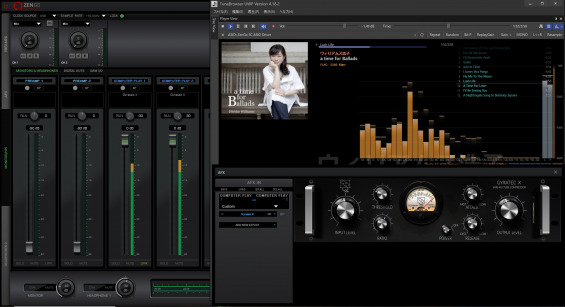
薄く掛けると暖かい音になりますね。LINKを解除して、LとRに一基づつ真空管プリアンプを掛けて・・・というのも面白そうです。
聴き手の私としては、こういうことをZen GO SCのプラグインでやりたいわけです。

できれば再生に特化したプリアンププラグインなども出してもらえると、より一層音を楽しると思います。
私はどちらかと言うと作るより聴く方が好きなので、欲しいものリストにAMÁRIが追加されました
理由は、 D/AにCIRRUS LOGIC社のCS43198 が8基使われているからです。
さて。Zen GO SCには何が使われているんでしょうね。
→ 同じDACのようですね。CS43198が合計3基、メインアウトに1基と各HPに1基づつでしょうか。デジタル処理(FPGA)で音を変えるから、D/Aは各出力に1基づつ・・・という事で良いのかな。贅沢な造りですね。
オーディオメーカーのMarantz社もよくシーラス・ロジック社のDACを使われていますが、個人的には旭化成エレクトロニクス社や、ESS Technology社、テキサス・インスツルメンツ社(Burr-Brown)といったメーカーのDACよりシーラス・ロジック社の音が好きです。よく硬い・柔らかいというような表現をされるのはDACのみでなくジッター制御などを含め採用されたD/Aアルゴリズムの処理結果や最終段のアンプとの組み合わせによると思いますが、DACはそのメーカーの音作りの傾向やノウハウに直結しているため非常に重要だと思います。
個人的に日常的に聴きたい音は、解像度の高さを求めたタイプの音ではなく暖色系でアコースティックな音です。
旭化成エレクトロニクス社のDACを採用しているRME社のオーディオインターフェイスは、寒色系のデジタルな音に聴こえますが解像度が非常に高く、音を追いかけることに非常に向いていると思います。
Zen GO SC、(こちらはおそらくですが)Apollo Solo(CS4398のままかな?)は、シーラス・ロジック社のDACを採用しています。聴きやすい、いい音と感じるのは両社変わらず・・・ですが、少なくともWindowsの領域においては、Antelope社のサンプルレート周りの制御、ASIO、WASAPIの取り扱いがRME社と同じく非常に上手いので、Windows環境での再生に関してはZen GO SCの方が扱いやすいです。
シーラス・ロジックのDAC
シーラス・ロジックのDACが使われているAstell&KernのA&norma SR15は声DAPと呼ばれたりしています。ヴォーカル帯域の表現がとても上手ですので機会があればお試しください。
私が普段持ち歩いているお気に入りのDAP、Astell&Kern A&norma SR25にもCS43198が2基使われています。音の傾向が好みなのです。
シーラス・ロジック社のDACが使われていたら好みのいい音が聴けるわけではありません。デジタルからアナログに変換された音をどう扱うかが各社が研究を重ねた結果蓄積されたノウハウになります。Astell&Kernで言えば、CS4398をデュアル搭載したAK120IIは完成度がかなり高く、非常にいい音が聴けました。
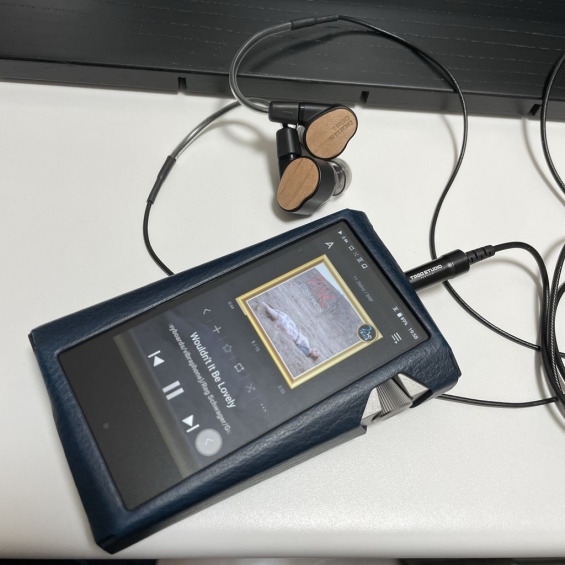
シーラスロジック繋がりで最近中古で良さそうなSACDプレイヤーもゲットしました♪
Marantz SA8100 (2008年製)

中もキレイ(´▽`)

CDDAユニットの下にあるようなので見えてませんが、
D/Aコンバーターにはシーラスロジック社の24bit/192kHz・DAC「CS4397」が使用されています。
SACDはデジタル出力ができないので残念ですが、CDはデジタル出力ができるので、Zen GO SCと繋いで聴いています♪
2系統のヘッドフォン出力
HP1とHP2はルーティングも音量も個別に設定できます。
これは当方所有のBabyface pro fsにはありますがArrow/Apollo Solo USBには無い機能です。
ヴォーカル録音をメインに考えているノートPCに繋ぐオーディオインターフェイスには一番欲しいと思っていた機能です。
ただ、メインモニターの出力やS/PDIFの出力を聴いてしまうと、ヘッドフォン出力についてはあくまでモニター用途に向けて設定されているように感じます。
リスニングやマスタリング用途としてヘッドフォンを使用する場合は、圧倒的なイイ音を出力している充実したリアのモニター出力端子やS/PDIF-OUTを拡張してヘッドフォン出力を得る方が満たされると思います。
プロセッサーの数
DSPとFPGAはそれぞれ1基づつで一番少ないモデルです。
上位機を持っていないので判りませんが、このモデルではAFX2DAW(Antelope社のFPGA FXをDAW側で使えるようにする仕組み)※は提供されないようです。プラグインを掛けられるチャンネルは限定的となりますので、まず最初は、掛け録り専用として割り切れば性能的には十分かな?と思いました。
※FPGA FXはAntelope社のオーディオインターフェイスのプロセッサ+DSPを使用して動くプラグインです。AFX2DAWはMac向けのみでThunderbolt接続必須となっており、Windowsには未対応(対応予定あり)です。
2021.07.27 Zen GO SCでafx2dawが使えるようになりました。お試しした結果を後述しています。
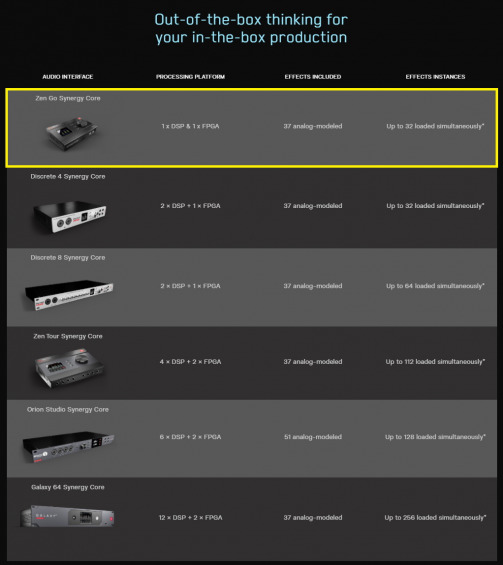
引用 メーカーサイト(Synergy Core)
Apollo Solo(Universal Audio製品)のプラグインとの違い
Apollo Soloで使用するUniversal AudioのプラグインもDAW(コンピュータ側のソフトウェア)ではなくオーディオインターフェイスのプロセッサ+DSPで動作しますが、購入したプラグインはDAWのプラグインとして使えます。Thunderbolt3/USB仕様を問わずWindowsでも使用可能です。Apollo SoloはDSPが1基のみですが、例えば2mixのヴォーカルトラックの録音やギター・ベースの録音に限定するという用途ならかなり使えます。またUAD-2 Sateliteという機器を増設する事で、DAW内で使えるプラグインの数を増やす事もできます。
その他の仕様
3つのボタンとエンコーダー+エンコーダーのボタンで機能設定が行えます。
Zen Go SCはCCモード対応という事もあり、スタンドアローンで設定ができるよう細かなメニューが用意されています。
USB-C接続(USB-A→C変換コネクター付き)で、バスパワー駆動が可能です。
また、隣に付いているイナズママークの端子は一瞬Tb3かと思いましたが、よく見るとマークが違うようで、Power USB-Cポートとマニュアルに書かれています。
以下のような仕様のようです。
・本体のシステム設定:Powerで「Power A」を選択するとバスパワーで駆動し、データ通信も「Power A」のUSB-Cポートで行う。
(確認済)こちらはPCのバスパワーを使用した通常の接続方法です。
・本体のシステム設定:Powerで「Power B」を選択
(確認済)こちらはPCのバスパワーが頼りない時に、Zen GO SCをPower USB-Cポートから給電した電力で駆動する場合の接続方法です。USBハブから給電して稼働することを確認しました。また下で紹介しているiPadやiPhoneにLightning – USB 3カメラアダプタで給電しながらZen GO SCと接続して使用する場合もこのモードでOKです。
・本体のシステム設定:Powerで「Charge device A from B」を選択
(未確認)こちらはZen GO SCをPower USB-Cポートで駆動し、スマートフォンやタブレットなどのモバイル端末を充電しながら接続するモードのようです。iPadと繋ぐためにUSB-C→Lightningケーブルを持っていないので、入手したら確認してみたいと思います。Lightning – USB 3カメラアダプタなしでiPad/iPhoneを充電しながら使うというニーズ向けになります。
→AnkerのUSB-C→Lightningケーブルを使って確認してみましたが、iPad側で認識されず充電も行われませんでした。
クラスコンプライアント対応で、iOS機器とモード切替なしで繋がります。
一般的にはiOS機器を充電しながらオーディオインターフェイスを接続する場合は、Lightning – USB 3カメラアダプタと、電源付きのUSBハブを使用しますが、iOS機器に直接接続して給電しながらデータ転送えると、結果的にiPadのLightning端子周りがスッキリするのかな~と思っています。ただiOS向けのプラグインやマイクモデリングなどZen GOを活かせるアプリなどが提供されていない現状ではあまり需要が無いのでまた機会があれば試したいと思います。
ユアリズムには、iPadやiPhoneのガレージバンドでいい音で録音するにはどうしたらいいの?という質問をよくいただきます。
そのニーズに今一番合っているのはaudient社のEVO4です。とお答えしています。
マイクのゲイン設定もお任せでイケますし、スタンドアローンでの操作も簡単で、CubasisというiOS向けのDAWもオマケについてます。
他社製USBケーブルを使う
純正ケーブルは十分良いものですので変更するメリットはあまり感じませんが、私の環境では、2mは長すぎるのと変換アダプターは好きじゃないので、一応他社ケーブルもお試ししてみました。

- 赤い端子
unibrain USB 3.0A—USB C 変換ケーブル(ロングバージョン)1m - 黒い端子
ELECOM USB3-AC10BK 1m - グレーの端子
純正USB-Cケーブル(USB-A to C変換コネクタ付き)2m
一応計測。
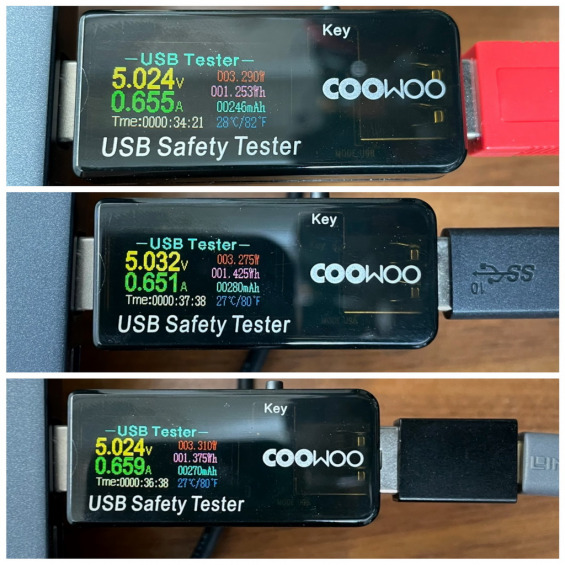
上の3点を試してみましたが、Zen GO SCはド安定で稼働しました。
音質はどうなの?
そもそも私はUSBケーブルで音質は変わらないと思っています。
USBケーブルは末端の話だけど、上流はどうなっているの?というお話になります。
パソコンに給電している電源の質(安定化電源、タップ、ケーブル、アースなど)や、USBに給電する5vの源を生成しているパソコン本体の電源(例えばシーソニック製で80PLUS認証はPlatinumとか)や、マザーボードにはGIGABYTE Z490 VISION Dなどに搭載されているUSB DAC-UP2(安定したUSB給電とノイズ対策が他のポートとは別で行われる機能)などが装備されていることが前提になりますので、USBケーブルを変えるだけでは、たいした効果は得られないと思います。
USBケーブルを使用したデジタルデータの伝送を音質と捉え、安定したデータ伝送に本気で拘るなら、Zen GO SCを外部電源モードにしてUSB-Cケーブルを2本用意し、信号用と電源用を分けるべきです。Zen GO SCはそれが出来るようになっているので、線材云々はそれからの話だと思います。特にデータ伝送用のUSBケーブルには電源線が入っていないものが良いです。
Babyface(USB2.0仕様のバスパワー駆動モデル)をUSBケーブル一本でいくならならコレというのがありますが、同じような仕組みのUSB3.0(USB-C)版が存在するかは知りません。
Babyfaceなら間違いなくオーロラサウンドのBus Power-Pro2が下手なUSB充電器やAC-DCアダプターを使うより遥かに良いです。

試したことはありませんが、ELSOUNDバイワイヤータイプUSBケーブルとiFiの電源辺りを併用して使うというのも良いかも知れません。
また外部電源仕様のADI-2 PROは、以下のような環境で使用しています。
1.電源
iFi-Audio iPower 12V(1.8A)
2.USBケーブル
ELSOUND データ専用USBケーブル
いずれも、パソコンから電源引くより遥かにマシだろうとの考えのみです。
個人的にはZen GO SCには、iFiの5vアダプター(USB接続用アダプター付き)で外部給電するのがベストかなーと思っていますが、信号線(+グランド)のみのUSB-Cケーブルの存在を知らないので、Zen GO SCの電源投入時、電源遮断時のモニター出力へのポップノイズが対策されなかったら真面目にお試ししてみます。
外部電源にしたらUSBケーブルが抜けてZen GO SCの電源が落ちて、モニタースピーカーからポップノイズが出るような事はありませんので。
純正ケーブル以外は自己責任になりますが、使いやすい長さのケーブルを使ったら良いと思います。
私は信者ではありませんが、unibrainのケーブルを暫く使ってみます。
DAWからAFXプラグインを使う
Apollo SoloのようにDAWでプラグインが使えたらいいのに・・・と思っていたらTwitterでとても良い情報を教えて頂いたので試してみました。
メーカーサイトでは「ハードウェアインサート」と紹介されています。
こちらは、SteinbergのUSB-eLisenserを持ち歩く必要があるため今回の私のニーズ「持ち歩ける録音・再生環境の構築」には合いませんので、USB-eLisenserを持ち歩く必要がないDaw「Cubase Elements 11」でZen GO SCの内部エフェクトをDawから使う方法を試してみました。
AFXの後掛け
録音済みのヴォーカルトラック(モノラル)にAFXを掛けてみました。
1.CubaseでZen Go SCを経由させるための入出力にモノラルのバスを追加する。
2.CubaseにRe-AFXトラック(Mono)を追加してREC
以下のイメージでハードウェアインサートの機能を使用していきます。
①Re-AFXした音を録音するためのトラックを追加する。
②録音済のヴォーカルトラックを追加したモノラル出力に向けて再生する。
③ZenGOでモノラルトラックの再生音にAFXプラグインを掛ける。
④AFXプラグインが適用されたモノラル音声をDAWで録音する。
実際には、録音開始で②の音源が再生されて、①で作成したトラックに録音されるので、①をREC状態にして録音を開始するだけです。
動作確認を行った環境は、Windows10、Cubase11 Elementsです。
これを試した結果、最初に感じた「掛け録り専用として割り切る」必要はないという事が判りました。直接DAWに挿せるプラグインが提供されるUADと比べると多少手数は増えますが、ステレオトラックでも同じようにできるので、グループを組んでRe-AFXしてステレオ向けのプラグインを使うというのも良さそうですし、コンソールのミキサーを使いこなすともっと色々できそうです。実機を使用して音を作る感覚に似ていて作業はとても楽しいです。
実機を使った後掛けと同じ点
実機を使った場合と同じく、再生→録音を試してノイズが乗らないバッファーサイズに設定すると確実に入出力のレイテンシーによるズレが生じます。(外部エフェクト機能を使うとこの辺りはいい感じにしてくれると思います)
こちらは使用するCPUの性能、メモリ、オーディオインターフェイスの性能など様々な要素が絡みます。今回のようにオーディオインターフェイスの内部処理を介して行う場合は負荷が高くなり結果的にノイズになりますので、バッファーサイズは多めに取ってあげた方が良いと思います。
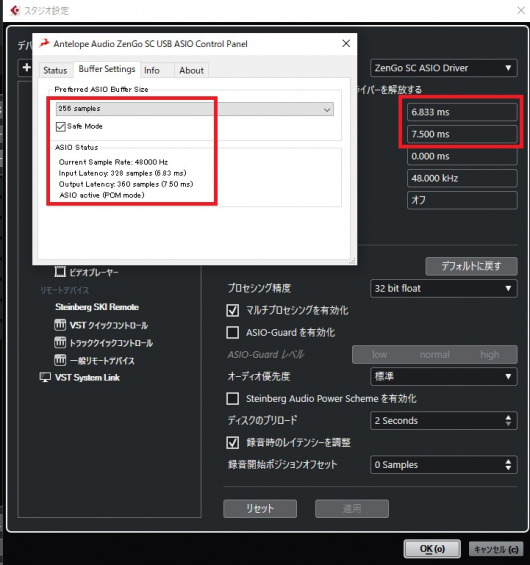
結果的に、DAWでトラックを再生→Zen GO SCの内部AFX処理→DAWでトラックを録音すると、バッファーサイズ256 samplesでこれくらいズレます。遅延は再生と録音のレイテンシー13ms+Zen GO SCの処理速度になるので、パッと見はズレてないように見えますが拡大したらわかります。

元の頭出しできている音声データがあるのでズレた分だけ戻します。

この作業を短縮したい場合は、レイテンシーと処理速度が向上する上位機を買うか、USBオーディオインターフェイスではなくThunderbolt3クラスの伝送量が使える機材に乗り換えるしかないと思います。
afx2dawで後掛け
2021.07.27 Antelope Audio社から、「Zen Go Synergy Core新機能のご紹介」というメールが届きました。
その内容は、これまでafx2dawはThunderbolt経由でmacOSでのみ利用可能でしたが、Zen Go Synergy Core のすべてのユーザーがmacOSとWindowsの両方で利用できるようになりました。という嬉しいお知らせでした。
しかも、発売当初に購入したユーザに配慮いただいたのだと思いますが、製品リリース当初の問題へのお詫びとしてafx2dawを無償で提供いただけるという内容でした。私はZen GO SCの発売当時、afx2dawが含まれるプラグインバンドルを購入していたので、代わりに新しいプラグインを3つ頂きました。ありがとうございました
ステレオトラックに後掛け
コンプレッサーDIODE 609とテープサチュレーションを加えるREEL TO REELをお試ししてみました。
インターフェイス内臓エフェクトが動くのでDAW側のパフォーマンスメーターは穏やかです。
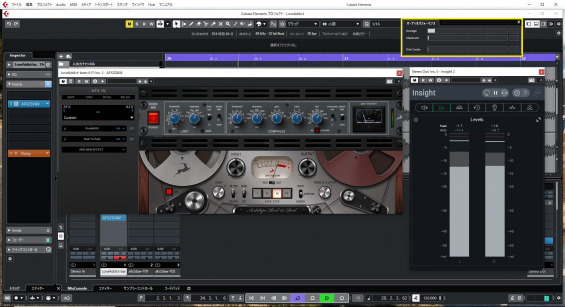
このコンプレッサーは初めて触ったので、再生しながらなんかいい感じに聴こえる程度で設定してみました。
バッファーサイズの指定
今回はバッファーサイズを3種類(64/256/512サンプル)で比較してみました。
64サンプル
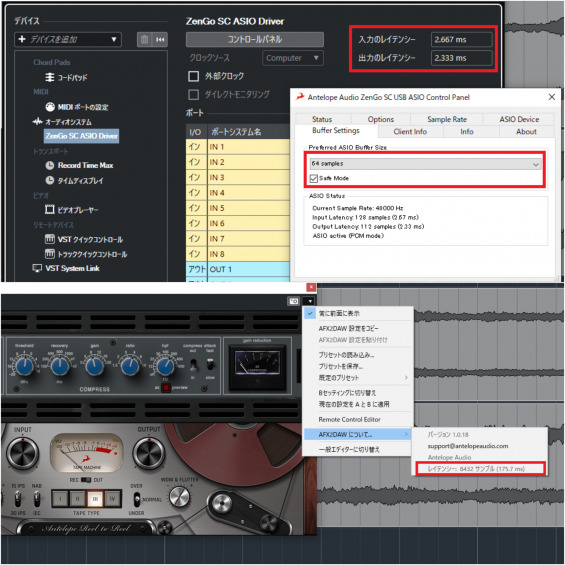
256サンプル
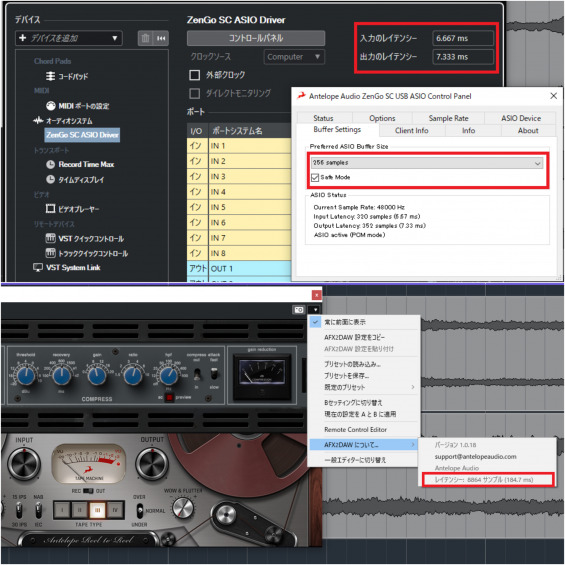
512サンプル
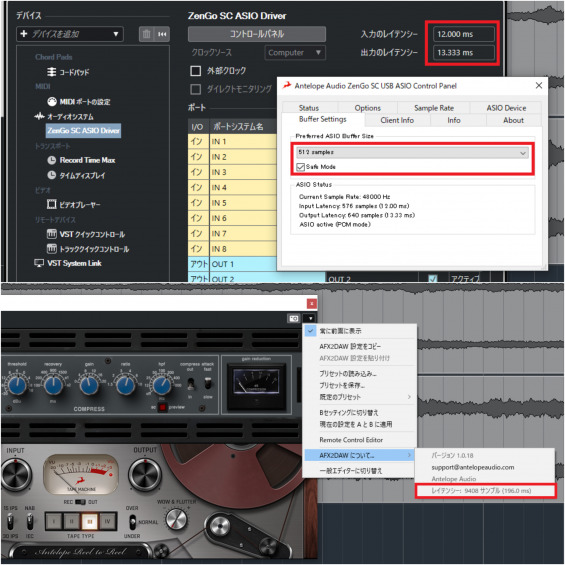
DAWとZan GO SCのレイテンシーを下げても、afx2dawのレイテンシー(読み方がイマイチわかりませんが・・・)はそれほど変わらないように見えます。
別トラックへ書き出し
今回は、afx2dawを挿したトラックから、オーディオミックスダウンで新しいトラックを生成して、設定したレイテンシーによるズレを確認してみました。
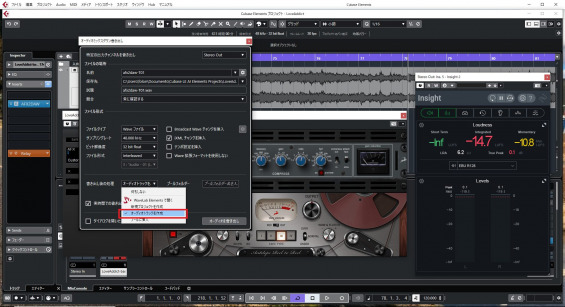
また、実際にオーディオインターフェイスとPCの間でデータが行き来しますので、不要なバッファーを使わないよう実時間での書き出しとします。
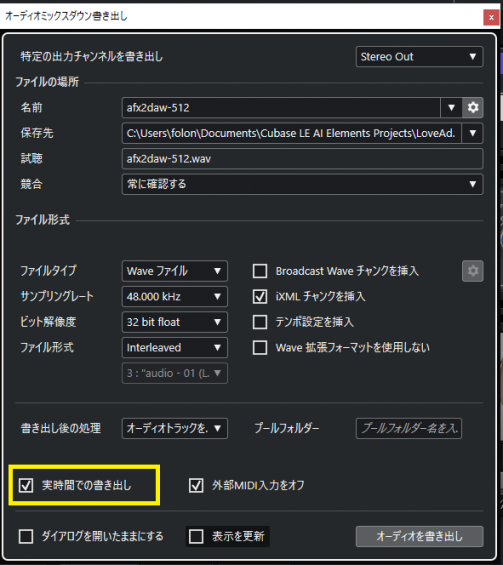
書き出し結果
64サンプルはエラーで書き出しできませんでした。
Cubaseでは実時間での書き出しでよく出そうなエラーですが、オーディオインターフェイスの中のプラグインを動かすのに64サンプルは無いかな・・・と思いながらお試しした程度ですのでこれは深堀しません。
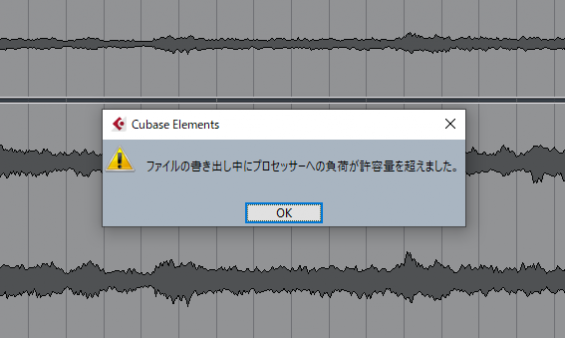
256サンプル、512サンプルは正常に書き出し完了しました。
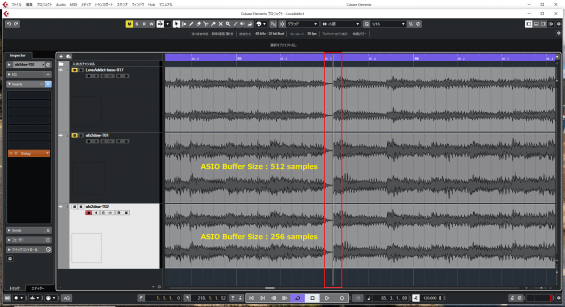
元の音源と比べてみると、256サンプルでも512サンプルでもレイテンシーによるズレは無さそうです。
(やり方が間違っているかも知れませんが)上で行った、Cubase ElementsでのAFXの後掛けはI/O分のレイテンシーによるズレが出ましたが、afx2dawではそれが感じられません。
これ、かなり使えますね。
気づいたこと
プラグイン選択のドロップダウンメニューが消えずに残る。
→現状は「No Effect」を指定して消すしかないですね。
グレーアウト状態が間違っていることがある。
→afx2dawを起動した時から今回上で使ったプラグイン2つが非活性で使えない状態になった時がありました。おそらく使用中のプラグインの判定がまずいように感じますが、afx2dawを挿しなおすか、Zen GO SCのコンパネを起動し直す(使用中プラグインの判定はコンパネと関係が深いためリフレッシュする)の辺りで解決しました。
iOS機器と繋いでみた
まず前提として、Antelope Audio社はこの接続を推奨してはおりません。CC対応してるけど自己責任の範囲でどうぞ。というスタンスです。
RME社のBabyfaceは違います。製作者の「iPhoneでもLinuxでも使いたい」という思想から生まれています。インターフェイスとしての捉え方が全く異なりますので、異なるOSをターゲットとしたインターフェイスを求める場合は、RME社のBabyfaceを買った方が幸せになれます。
過去記事・・・BabyfaceとiPhone
Lightning – USB 3カメラアダプタ
一般的なUSBクラス・コンプライアント対応のオーディオインターフェイスとiOS機器を接続する場合はLightning – USB 3カメラアダプタとセルフパワーのUSBハブを使用します。Zen GO SCの電源は、セルフパワーのUSBハブのACアダプターから給電されます。
Zen GO SCもiPad、iPhoneとはモードを切り替える必要もなく簡単に接続できました。再生のみで録音は試していませんが16inで認識しています。

USB-C→Lightningケーブル
Zen GO SCにはイナズママークの外部給電ポートとデータ送受信用のUSB-Cポートを切り分けて、かつ、外部給電で起動しながら送受信ポートで接続したモバイル機器の充電が行える電源モードがあります。
Anker 高耐久ナイロン USB-C & ライトニング ケーブル (1.0m)を使用して、外部電源で起動したZen GO SCからiPadを充電しながら使えるかを試してみましたが、iPadに認識されませんでした。もしかしたらApple純正ケーブルならイケるのかな??
Apollo Soloとの比較
サイズはApollo Soloの方が小さいです。
持ち運びを考えるとApollo Solo(外部電源が要らないTb3仕様がベスト)かな。
持ち運びに使うためにはケースなどのアクセサリーは欲しいですね。
Apollo Solo用のケースはUDGという所の製品が良いですがZen GO SC向けの製品が出るといいですね。
音質的にはApollo Soloは、中低域がいい感じに聴こえるアンプを介したように聴こえますが、Zen GOの方はクリーンな感じに聴こえました。
モニター出力に関しては、間違いなくZen Go SCの方がこだわりを感じるリスニング向けのイイ音だと思いました。
Windowsに特化して言うと、特に再生に関してはBabyfaceで得られる安定感に近いものがZen GO SCにはあります。
音を録音して加工するという工程でのポイントは、プラグインの質が大きく関係してきます。UADのプラグインへの拘りは極めて高く、プリセットの多さ、アンプシミュには自社開発のプラグインではなく敢えてSoftube社を採用している点などを踏まえるとUADに軍配があがると思いますが、じっくり比較していきたいと思います。
Zen Go SC用ケース
更新が遅れてましたが、UDGからZen Go SC用ケースは発売されています。
私は2023年4月に入手しました。
U8491BL Creator Creator Antelope Zen Q-SC/Go-SC ハードケース
ロゴがカッコいいです。ケーブルが一緒に入れられるのも良いですね。


ヘッドフォン出力を増幅する
発売当初のファームウェアではヘッドフォンの音量が求めている音量まで到達しておりませんでしたが、以下のファーム更新でフロントヘッドフォンの出力電圧が変更されました。
2021.03.09 HW:4.1 / FW:1.29 / CP:1.0.28 / USBd:4.90.0
2021.03.10 HW:4.1 / FW:1.36 / CP:1.0.28 / USBd:4.90.0
ソフト側から補正等の制御はまだできないようですが、出力音量は一般的なヘッドフォン使用時も満足できるレベルになったと思います。
以下はご参考まで。
HP-ADAPTER
フロントヘッドフォン端子の出力を上げるのはUmbrella-CompanyさんのHP-ADAPTERを使うといいと思います。
綺麗に+10dB上げられます。私は同じUSBバスパワー機のBabyface pro fsのヘッドフォン出力にもこちらを繋いでいます。(補正なし0dBで使用)
これはサンレコの福山雅治さんへのインタビュー記事中のプライベートスタジオ写真でラックの上に乗っているものです。この製品は間違いないです。
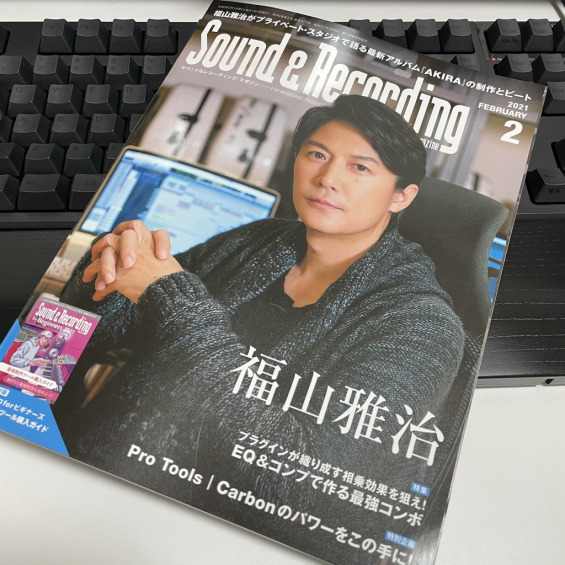
Zen GO SCのHP2端子にHPAを接続

MACKIE HM-4
EQ・コンプ・リバーブやクリック音をミックスしたヴォーカルへの返しは、ヴォーカルが手元で音量を調整できた方が良いのでヴォリュームが付いたヘッドフォンアンプHM-4を使ってみました。

TRSケーブルを使用してヴォーカルの手元まで延長します。
1系統のヘッドフォン出力を4つまで増やせるのでバンドのオンライン配信などに良さそうですね。
歌いやすいよう、演奏しやすいよう、クリック音まで含まれる可能性のあるモニター音に音質を拘っても仕方ないので、お手軽な価格でシンプルなものが良いかな~と思います。
S/PDIF端子を使う
S/PDIF出力の音を聴く
色々試してきましたが、私にとってのゴールはTOPPINGのCS43198を4基積んだ D30 ProというDACと、ヘッドフォンアンプのA30 Proです。Zen GO SCのS/PDIF出力をD30 Proに送りGenelec 8010APで鳴らし、ヘッドフォンで聴くときはA30 Proで聴く組み合わせがお気に入りです。A30 Proはフルバランスアンプではありませんが、どんなヘッドフォンも上手く鳴らしてくれますし、サイズ感がイケてます♪
モニターで聴くとき
① Zen GO SC – (S/PDIF-OUT) →
② (S/PDIF-IN) D30 Pro (XLR-OUT) →
③ (XLR-IN) A30 Pro (TRS-OUT) →
④ モニター Genelec 8010AP

ヘッドフォンで聴くとき
① Zen GO SC – (S/PDIF-OUT) →
② (S/PDIF-IN) D30 Pro (XLR-OUT) →
③ (XLR-IN) A30 Pro (4.4mmバランス(5極)) →
④ ヘッドフォン ゼンハイザー HD800

大満足です!!
USB-DACとヘッドフォンアンプがあるならZen GO通す必要ないのでは?と思われると思いますが、Zen GOを通した音は全く違います。具体的には高域の角が取れてキレイに纏まった形で聴こえます。ただし、この為だけに結局AMÁRI買うお金が無くなるくらい投資をしてしまったので私は何かに取り憑かれている可能性も拭えません。
ぜひご自身の環境でどちらが音楽的に聴きやすい音か・・・をお試しくださいませ
S/PDIF入力の音を聴く
CDプレイヤーを接続してZen GO SCのS/PDIFによるスレーブ動作とデジタル出力転送を試してみました。

接続方法は以下の通りです。
1.マランツ SACDプレイヤー SA8001
→(DIGITAL AUDIO OUT COAX.)→
OYAIDE R8+(SLD-ZERO) 1.5m
→(S/PDIF IN)→
2.Antelope Zen Go SC →(MONITOR TRS L/R)→ GENELEC 8010AP
→(S/PDIF OUT)→
OYAIDE AS-808R V2 RCAコネクタ(S/PDIF)0.6m
→(S/PDIF入力)→
3.iFi Audio nano iONE
→(RCA OUT L/R)→
OYAIDE R8+(SLD-ZERO) 0.4m x2
→(RCA IN L/R)→
4.iFi Audio ZEN CAN
→(6.3mmシングルエンド出力)→ Sennheiser HD800
(機材は緑、配線は橙、実際に音を聴いている箇所は青字部分です)

CDプレイヤーのSA8001をマスターとし、Zen GO SCをスレーブ(クロックはS/PDIF)とし、接続先のnano iONEにデジタル転送を行って聴いてみました。
いい音です。
こちらはWindows10環境での確認結果になります。Macでご使用になられる場合は、Macでご使用されておられる方に聞いてください。
FPGA-FXについて
Zen GO SCに憑依させられるプラグイン購入時に使えるエフェクト37種類は以下のような構成ですね。
ギター・ベースに特化しているというのはこの辺りになります。
日本語のFPGA-FX紹介サイトもあったのでリンクを貼ってみました。
- 2個のプリアンプ (Gyraf Gyratec IX, BA-31)
- 4個のイコライザー (VEQ-HLF. VEQ-1A, VMEQ-5,Parametric EQ)
- 5個のコンプレッサー&リミッター (Stay-Levin, FET-A76, VCA160, X903?, Antelope FeedForward Compressor)
- 22種類のギターアンプ&キャビネット (いろいろ. Bluelux 1×12, Tube Guitar Amp)
- 2個のスペシャルエフェクト (Expander, Noise Gate)
- 1個のリバーブ (Auraverb)
- 1個のギターチューナー (A-Tuner)
ギターアンプ(11種類)

キャビネット(11種類)

まだあまり使っていないのと、課金して増えてしまった後なので元がよくわからなくなっています(・・;)
マニュアルのありか
これは何を基にシミュレートされたものなのかとか、操作方法については、本家にマニュアルがありました。
・Antelope Audio FPGA Effects – User Manual

プリセットのありか
そして、本家サイトには少しですがプリセットもありました。
・PRESETS FROM THE PROS
ただし、こちらは全てのヴィンテージプラグインがアクティベート(Ultimate 35FX $3794 $399.00)されていることが前提で作られているのかな、Zen GO SCの初期プラグインではほとんど使えませんでした。
2023.02.17 リンクしていたページが無くなって404になりました
課金
ひとつくらいは読み込ませてみたかったので、Expert 20FX($149.00)を追加で買いました。
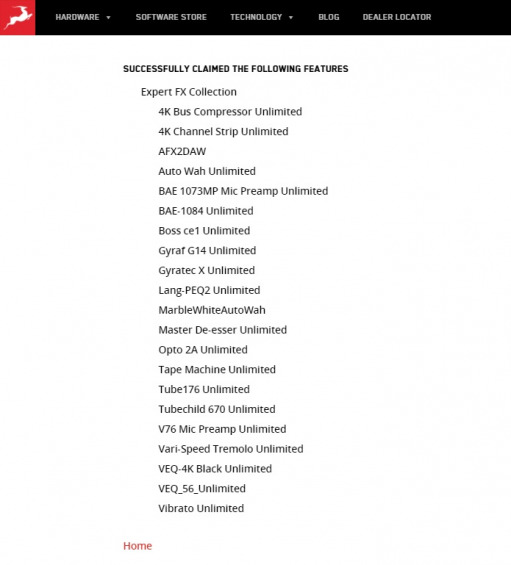
これ、最初に買ったZen Go Starter Bundle($69.00)はExpert 20FXにも含まれるので、$69.00損したわけですかね(-_-;)
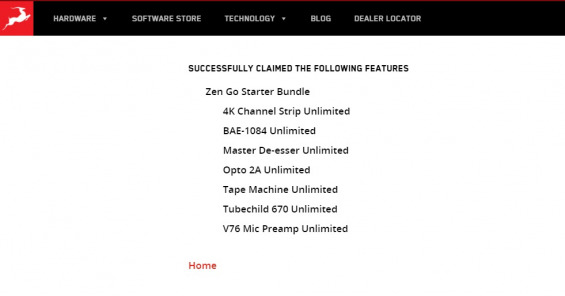
プリセットのコピーとか
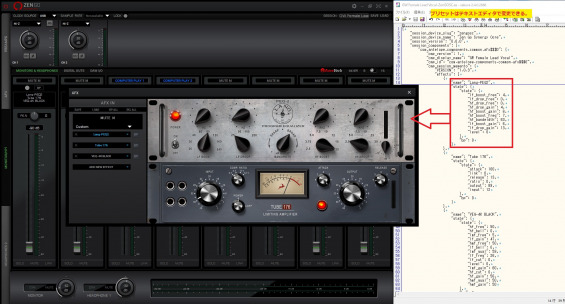
プリセット自体はテキスト(書式はJSONかな)で設定値が書かれているだけなので、ひとつベースとなるプリセットを作成し、それを物理的にコピーして中の設定を変えていくというのが早いように思います。
AFX(ラック)を挿す場所[com.antelope.components.common.afx#$#0~3]を変えたら好きな場所にラックプリセットを挿せます。

モデリングマイク Edge Solo
こちらのマイク、上位機にはキャンペーンでオマケでついているマイクになりますが、実は高いです。Zen GO SCと変わらない値段です。
Zen GOと組み合わせてノートPC向けの録音環境を作りたかったので頑張りました
このマイク、好きです
このマイクを繋ぐとZen GO SC側でサクっと認識され、特別扱いしてもらえる点は嬉しいですね。
おそらく使うモデリングは数種類に限定されていくとは思いますが、うちのような周辺ノイズの多い宅録環境では、このマイクにVEQ-HLFでハイパスフィルターを掛けるだけでもかなり雰囲気良く、いい感じに録れそうだなーと感じました。
また、このマイクだから・・・という訳ではないと思いますがコンソールの操作が判りやすいのとヘッドフォン系統が2つ個別に設定できる事で、ヴォーカルへのモニタ返しの音作りはとても楽に行えます。
こちらが今我が家の防湿庫に入っているマイクたちです。あと楽器用ダイナミックマイクが数本。

マイクを買い始めるとキリがなく、どんどん上を求めてしまいます。ここに並んでいるのはメチャクチャ高いマイクではありませんが、私自身が歌を歌わないので、
もしかしてこれ買ったらもっといいんじゃないの?・・・という妄想がグルグル巡り、歯止めが効かないのです。
個人的には今の我が家の騒音環境でコンデンサーマイクを立てるならダイナミックマイクに近い単一指向性のMXL V67辺りが実は一番扱いやすいマイクだよなぁ・・・と思っています。
Edge Soloに私が期待するのは
ゴールの見えないコンデンサ沼に終止符をうちたい。
という点です。
RMEのTotalMix FXも同様ですが、「バックグラウンド時はASIOドライバーを解放する」のチェックを外す(Cubaseで占有)とする事で、コンソールを表示する度に音が止まることは無くなります。
録ってみました
まずはお試しということで、Berlin 47 TU をプリ1に憑依させて録りました。
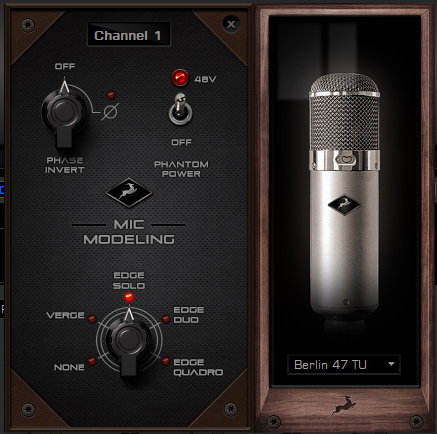
こちらはノイマンのU47(Tube)でしょうか・・・実際に録った音を聴いたことがないのでよくわかりません(;’∀’)
真空管マイクはレプリカでさえ趣味の宅録レベルでは手に入れるのも、メンテするのも大変そうなのでこれは積極的に使って試したいと思っています。
交通量の多い道路に面した部屋にノートPCとZen GO SCを持ち込んで録ってみましたが、このマイクはかなり音拾いますね
コンデンサマイクとしての性能が高いという意味ですが、ちょっと舐めてました(;’∀’)
ゲイン低めで録りましたが道路を走る車の音が思いっきり入ってしまったので、iZotopeのRX8でノイズ除去のみしております。
アニメ「約束のネバーランド」の挿入歌
イザベラの唄
作曲 小畑 貴裕
作品コード:244-0619-8 / ISWC:T-928.458.279-2
・アカペラ(モノラル音声)
モノラルだけだと寂しいので軽くリバーブ掛けてステレオにしました。
・アカペラ(ステレオ音声)
サラ・オレインさんが歌っておられる曲を耳コピ、アカペラで歌ってみました。真空管マイクを使った感じしますかね。真空管マイクを持っていないのでよくわかりません。
コロナ禍で医療関係者の業務には緊張を強いられる日々が続いていることに併せ、このところの気圧の変動が激しいこと、異常なまでの花粉の襲来で、うちのみかくまも喉の調子が優れない様子でなかなか録音する機会が作れませんでしたが1テイクのみアカペラでお試ししてもらいました。
終盤ちょっとザラついてますが、モニター返しのリバーブが気持ち良くてとても歌いやすかったとのことでした。
色々と新しい曲の準備はしているので、調子が戻ったらスタジオにノートパソコンとZen GO SCとEdge Soloを持ち込んで録ってみたいと思います。
Edge SoloとiLok
個人的には、掛け録りでは、マイク、マイクプリ、EQ、コンプ(光学系)、EQ、コンプ(FET系)辺りを薄く掛けるという使い方を好みますので、Daw内でマイクモデリングを使うことにはあまりメリットを感じていないのですがEdge SoloとiLokの関係を少し書いておきます。
録音時にコントロールパネルでマイクモデリングを適用する場合はiLokは不要です。
Dawの中でプラグインとしてマイクモデリングを使用する場合はiLokが必要です。
マイクモデリングを使用して掛け録りをする場合
Antelopeのコントロールパネルでマイクを接続したチャンネルのマイクボタンを押してモデリングするマイクを選択します。
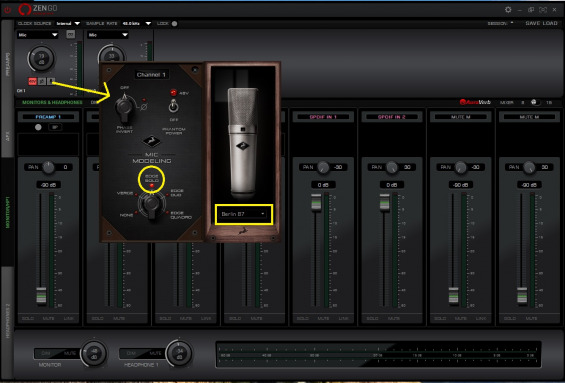
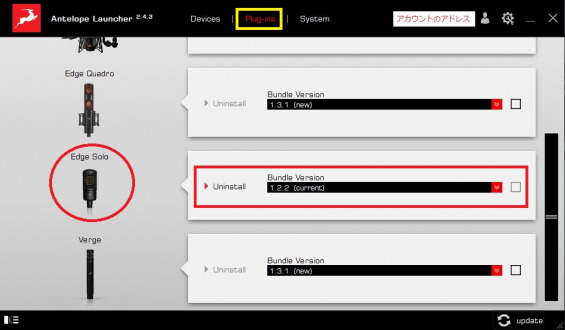
マイクモデリングをDaw内で使用する場合
録音するときは、Edge Soloマイクで録っておいて、後でマイクの種類を変更する場合はiLokが必要になります。
iLokを外しているとアクティベート画面になりますので一旦Quit。
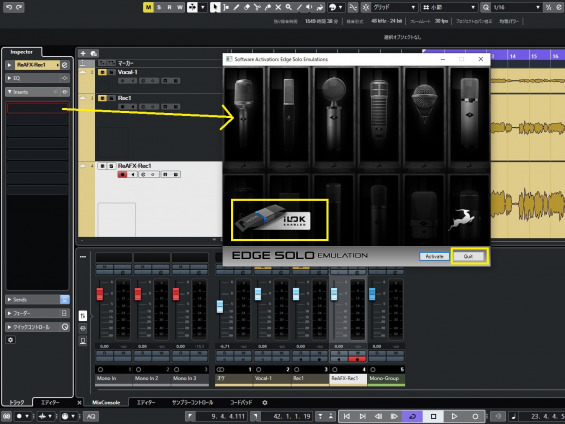
iLokにアクティベート済であれば、iLokをパソコンに接続したら使えます。
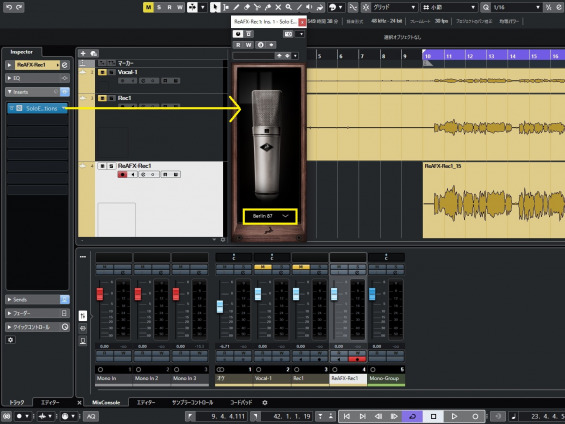
柴田淳さんの「人間レプリカ」をうたってみました♪
Edge Soloで録音し、マイクモデリングプラグインをヴォーカルトラックに挿して作りました。
歌:みかくま(MIC : Antelope Audio Edge Solo / Berlin47TU)
曲:ふぉろん(DAW : Nuendo 11)
個人的には、録音するもの(ヴォーカル、ギターの音質と曲調など)が決まっていたら、録ったあとにマイクのモデリングを変えるというニーズはあまり生まれないかな・・・と思っていましたが、これはアリかなーと思いました。
ただし、、、マイクの種類が多すぎて迷いますw ヴォーカル1トラックに対して何本もモデリングしてどれにしようか・・・と悩み始め、すごく時間がかかりました(;’∀’)
数本のマイクで迷ったら、Zen GO SCはひとつのマイク入力にAFXラックを最大4つまで繋げることができるので、マイクモデリング+マイクプリ+EQ+コンプ辺りを最大4セット作って4トラック同時に録音ができます。(これも結果的には音迷子になるだけなのであまり使わないかな・・・と思いますが・・・)
この場合はiLokは必要ありません。
※PREAMP1ではなくEMU MICです。
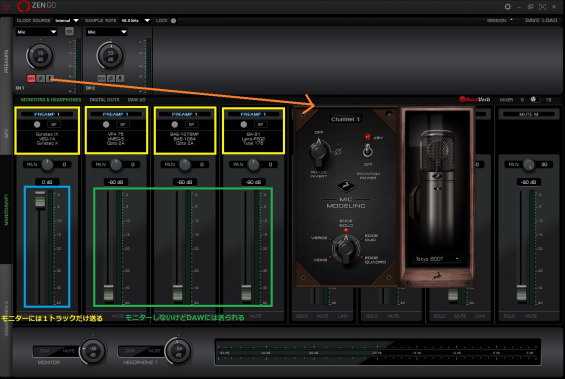
個人的にはヴォーカルトラックのプラグインは最小限にしていと思っているので、声質に応じたEQ、コンプ、ディエッサー、アナログEQ、テープくらいで収めるのに一番最初にマイクモデリングがあるとイメージしやすかったです。
個人的な感想(メモ)
色々とお試ししながら使ってみた感想と気になった点を挙げておきます。最終的にはチケットを発行して本国サポートに要望として挙げていきたいと思っています。
良かった点
筐体の作りがよくとにかくカッコいい
再生音は色づけがなく、さすがクロックメーカー。解像感も高く、安心して聴ける好みの音
特にS/PDIF経由で拡張すると幸せになれます。
モニター出力の拘りを感じる音質、ノイズの低さが素晴らしい
CCモードで簡単にiOS機器と接続できる。
内臓DSPを活かせるiOS向けアプリが出たら最強かも。
モデリングマイクと組み合わせて録音した音が好み。
モニター返しに使える内臓リバーブ(AuraVerb)
ミキサー部分設定が明示的で判りやすく、プリセットも豊富で使いやすい。
サンプルレートの変更などが上手くできている。
Windowsに特化(ASIOとwasapi)した部分を作り手がしっかり理解している感じで、とても安定しています。
熱くならない
Babyface pro fsと同じで、全く熱くなりません。測定時の隣のノートPCは34.4℃です。ArrowやApollo soloは結構熱くなります。
気になった点
・プラグイン単体でプリセットの保存・呼び出しができない?
→無理そうですね。Afxに挿したプラグイン全体(ラック単位)でプリセットを管理するしかなさそうです。とはいえ掛け録りに使うプラグインは数回使ったら設定値を含めて決まって来るので、迷うのはナゾなプラグインに出くわした時くらいですかね。
・最初についているプラグイン、プリセットがギター・ベースに偏りすぎている。
→ヴォーカルに使うならおそらく光学コンプ(2A)は欲しいと思いますので課金が前提になります。本当は1073EQも欲しいけどMax課金しないと使えないのは酷いなー(-_-;)
・モデリングマイクを掛け録りではなく後掛け(DAW内のプラグイン)として使う為にiLok2または3の物理キーが必要。
→今更クラウドにライセンス管理を切り替えるのは難しいと思いますので諦めてます。そもそもDaw内部でモデリングをすることは無いかな・・・と感じています。
・電源オフ時にモニタースピーカーから結構なポップノイズが出る。(同じバスパワーでもBabyfaceは出ません)
→スタンドアローンで運用可能なバスパワー機としては配慮不足な感じがしますが、ファームで対策可能なら是非対応してほしい所です。ユーザのモニター環境を守る保険として検討していただきたいですね。
サポートについて
個人的には、会社の名前を冠するsnsアカウントというものは、新製品のお知らせ、ファームやソフトの更新情報、サポートページ更新、導入事例の紹介などに限定利用されるものと思っておりましたが、当初は様子が違った感じでした。その辺りに反感を持たれた方も多いと思いますが、それは過去の話です。
個人的には、UADのフォーラムやRMEのフォーラムのようにメーカーがユーザの声をキャッチアップできる仕組みを提供頂くと製品層、ユーザー層の切り分けもできて良いように感じますが、専用フォーラムを運営(スパム対策を含め)したり、メーカー側から回答をするにもサポートコストが掛かる為、なかなか積極的に導入はできないかも知れませんね。
ユーザーとして
新製品のソフトウェアやファームウェアに関する不備などへの気づきは、できるだけ早くキャッチアップしていただけるよう直接開発者に届くようチケットを切って伝えるのが最善だと思います。
こちらからはTwitterで日本語マニュアルの提供を依頼させていただき、同時に正規ルートでも依頼(チケットを発行して依頼)させていただいております。依頼させていただいた日本語マニュアルについては迅速に対応いただけましたので感謝しております。(他社のように各国語のマニュアルが提供されている販売体制ではないという背景を踏まえると日本のユーザは優遇されているのかな・・・と思いました)
機能的な面については、ソフトウェアとファームの更新状況を見ながら同じ手順で問い合わせをさせて頂く予定です。
メーカーに望むこと
既知の問題点と更新ロードマップの開示
こちらはAntelope Audio社に限った話ではありませんが、私もソフトウェア開発に長年携わる身として、リリース済のソフトウェアに関する問題点の収集、情報の開示、解決時期の提示はエンドユーザとのコミュニケーションにおいて非常に重要だと感じています。一度に多くの更新を含めると、過去のバグが再発する可能性が高まる(バージョン管理時の先祖返りなど)ため、機能更新、非機能更新などに切り分けリリース時期を開示して頂けるとありがたいですね(他社が上記のフォーラムなどで行っているような事も効果的かと思います)
最後に
筐体の作りも良く、特にメインモニターの再生音質は価格以上で、とても素晴らしい機材だと思います。
気になった点もソフトウェアに関するもののみで、ハード由来のものはありません。
最初から完璧なファームを積み、完璧なコントロール用ソフトを提供する・・・というのはMacも同じですが、特に不安定なWindows OS向け製品では不可能だと思います。
また、国内代理店を持たない海外製品が想定外の動作をしても日本語で優しく教えてもらえることはありません。国内で海外製品を使っている人が解決するまでのトラブルシュートをしている姿はほぼ見たことがありません(機材マウント取りたがってる人とアンチの発信は良く見かけますがw)
それを考えると海外製品には手を出さない方が堅いと思います。海外製品を使用するのであれば、最新情報やトラブル事例、その解決法は海外のフォーラムやコミュニティなどで収集し、不明点を纏めて直接メーカーに英語で問い合わせを行う方が良いと思います。
今回、私がはじめに日本語マニュアルに拘った理由はそこにあります。英文マニュアルの直訳では機能を正確に把握しないまま、不慣れな英語で質問をすると問題解決に時間がかかるので、まず日本語マニュアルで該当箇所を探し、英文マニュアルの該当箇所を引用して質問するというのが一番効率的だと思います。
今後ファームウェアとソフトウェアがどのように更新されていき、手の届きやすい価格で良い音を残すための機材としてどのように成長していくかとても楽しみです。
また、Zen GO SCという入門機クラスでも拘りの感じる良い音を聴けたこと、Antelope Audio社の表には見えない造りの誠実さを知ったことで、このメーカーのファンになりました。次は間違いなく上位機を買います。
ただ、モデリングマイクと組み合わせ、キャンペーンを使ってヴォーカル向けのプラグインを$69で追加すると13万以上になってしまいます。ノートPCと一緒に持ち歩けるサイズに拘らず、モデリングマイクも・・・とお考えであれば、間違いなくキャンペーン期間に上位機を買ってマイクを貰った方が良いと思います
もしZen GO + Edge Solo + Vocal向けプラグインバンドルなどのお得なキャンペーンが行われたら歌い手さんにはお勧めです
1ユーザーとして、Zen GO SCが、上位機へのステップアップの土台というポジティブな存在となることを祈っております。
こちらに記載している内容は、メーカーサポートに直接確認した内容が多いです。不明点などあればお気軽にお尋ねください。
メーカーサイトのリンク(日本語)
インストールやアクティベートなどの初期設定方法については日本語サポートサイトに詳しく解説されております。
・Zen Go Synergy Core クイックスタートガイド
メーカーサイトのリンク(英語)
・Antelope Audio FPGA Effects – User Manual
個人的な備忘となり恐縮ですが、本記事を完成するまでの間、個別ページへのリンクを貼らせていただきます。
(ユアリズムでは全ての記事に対してリンク切れのチェックを行うよう設定しております)
注意事項
・文字制約のあるsnsではお答えしかねますので、Twitter等のsnsをご利用の際はDMをご利用ください。
・本記事の掲載内容及び掲載写真の転用はお避け下さい。製品の検証等は必ずご自身で行ってください。
参考情報
接続ケーブルなど
機器間のケーブルはちょこちょこ変えて試しています。

2021.02.28
- 同軸デジタルケーブル:BELDEN 1506A (端子はカナレRCAピンプラグ(圧着式))
- RCAケーブル:BELDEN 8412(端子はREAN リアンNYS352G)
2021.03.10
- 同軸デジタルケーブル:Oyaide DR-510/0.7
- RCAケーブル:Oyaide NEO Solderless RCA
- モニタースピーカー接続用:OYAIDE d+TXM class B/1.0

S/PDIF出力に繋ぐ機器を探す旅
以下はS/PDIF出力をモニターする方法についてのご参考です。機会があればモニター出力の音と聴き比べてくださいませ。
せっかくリアにS/PDIFアウトがあるので、極力リーズナブルに、モニターのヴォリュームと連動しないS/PDIFから300Ωクラスのヘッドフォンを余裕で駆動させるには・・・と思い試してみました。
Zen GO SCのS/PDIF-OUTからiFi Audioの便利なデジタルハブnano iOneを経由してヘッドフォンを強力に駆動する戦艦(iFi Audio ZEN CAN)を繋いでみました。
しかし、同軸デジタル入力がある良さそうな小型機って最近は少ないんですね
結論から言うと、レコーディング時のモニターではなく、音を見る為のリスニングやマスタリングはこの方が音量調整が楽で、本来の音楽的なイイ音が聴ける♪と感じました。
※ネタ的に、Zen GOと、iFi-AudioのZen CANをコラボしてみました。
Zen GO SCに採用されているのは、民生機によく採用されている光デジタル(TOSLINK)ではなく、高級機向けの同軸デジタル出力ですのでコンパクトに収めるためには、同軸デジタル入力を受けられる選択肢は少なく、釣られて鳴らしにくいヘッドフォンに拘ったせいで結果的にはZen GO SCの価格を超えました(;’∀’)
192kHz/24bitの音源をZen GO SCのS/PDIF出力経由で再生
① Zen GO SC – (S/PDIF-OUT) →
② (S/PDIF-IN) nano iOne (RCA-OUT) →
③ (RCA-IN)ZEN CAN →
④ ヘッドフォン
という接続です。
この場合はZen GO SCはD/Aコンバータとしてではなく、パソコン(USB)からやってくるデジタル信号をS/PDIFにデジタル出力するDDC(D/Dコンバータ)として機能します。Zen GO SCで生成されたデジタル信号は同軸デジタルケーブルでnano iOneに送られます。nano iOneはデジタル→アナログ変換(D/Aコンバータ)として機能し、変換されたアナログ信号をRCAケーブルでヘッドフォンアンプの戦艦に送ります。
「DDC挟んで効果あるん?」というプラシーボ効果的なアレですが、USBバスパワーとはいえAntelope社の製品ですので、効果は見込めるカモ?というわけでお試ししました。
音はどうなの?
体感レベルで効果ありました。nano iOneをUSB接続して聴く音より遥かに聴きやすい、いい音になりました。
Chord Electronics Mojo
iFi ZEN CANは個人的には気に入ってます。
・・・が、問題がひとつ。
USBバスパワーで完結していない。
せっかくZen GO SCがUSBバスパワーで駆動する仕様なので、できればアダプターを使わずバスパワーのみで完結する方法はないかなーと思っていたところで思い出しました!
Chord Electronics Mojo
発売当時から気になってはいたのですが、ポータブルDAC・ヘッドフォンアンプとしては微妙に音源を入れている機材と繋ぎにくく、常に変換ケーブル(例えばiPhoneに繋ぐならUSBカメラアダプターでLightning→USBに変換)を使わないと繋げらないという煩わしさから購入に至っておりませんでした。
でも、今回は変換ケーブルいらないよね・・・と思い、中古品を購入して、S/PDIFで繋いでみました。

内臓バッテリーで動くので、アダプターも要りません。
ま、電池切れたら止まりますが。
① Zen GO SC – (S/PDIF-OUT) →
② (S/PDIF-IN) Mojo →
③ ヘッドフォン
という接続です。とってもシンプルです。
ただ、一点問題があって、Zen GO SCのS/PDIF端子はRCAですが、Mojoの方は3.5mm/2極(いわゆるモノラル端子)です。これは割とレアです。
普通のデジタル用RCAケーブルのちょっと良いものを買って、変換プラグで3.5mm(2極)に変えるのが一番お手軽で満足感も得られると思います。
これです。

ピンプラグ/RCA(メス) →3.5mm モノラルミニプラグ(オス) 変換アダプタ PLG-N8(545円)というものを使いました。F-Factoryとなっていますが富士パーツ商会ですかね。関係が良く判りませんが。
Zen GO SC経由で繋いでみました。
なんか、ケースも安売りしているようなのでいくつか買ってみました。

アダプターを必要としないRCA→3.5mm(2極)のケーブルはonsoという所のものがあります。
coxc_01 -digital coaxial-
 Zen GO SCのS/PDIF:RCA端子とMojoのCOAX端子を繋ぎます。
Zen GO SCのS/PDIF:RCA端子とMojoのCOAX端子を繋ぎます。

Amazon Music Unlimitedをお試し中ですが、排他モード192kHzでいい感じに聴けます。
線材が細く・柔らかく・取り回しが良いという点は大きなメリットですが、RCA-3.5mm変換ケーブル自体の既製品はあまり見かけないのでこれ一択になるのと、他にあまり使い道が無いのであまりお勧めはできません。
USB経由でZen GO SCを挟まずに繋ぐこともできます。

192kHz/24bitを超えて、768kHz/32bitまで再生できます・・・が、DSD256(11.2MHz/1bit)の方はプチノイズが出て上手く再生できませんでした。
ドライバーの更新も2018/1/17で止まっているようですので、Windowsで使用する場合はDSDの再生は諦めた方が良いと思います。ケーブルをあれこれ変えて試してみましたがプチノイズは収まらずでした。DSD音源の再生でノイズが出るのは(精神的に)キツいので(-_-;)
音はどうなの?
Zen GO SCを挟んでも、USB接続しても音は全く変化が判りませんでした。Mojoの音です。
Mojoは一般的なチップを使わず、独自なD/A変換を行っているせいだと思いますが、独特な音です。モニターライクではなくリスニングライクで癖がある感じはしますが、個人的にはすごく聴きやすい音だと思いました。
バッテリー駆動で800Ωまでのヘッドフォンが駆動できるというのは頼もしいですね。
Zen GO SCのバンドル更新仕様について
上位機の更新仕様はわかりませんが、本機を購入後2回のバンドル更新がランチャーアプリより行われましたので、更新の方法を確認してみました。Zen GO SCのバンドル(パッケージ)更新は以下のイメージのようにファームウェア、コントロールパネル、USBドライバーがセットで行われる仕組みになっているようですね。
OSを最新に更新する為にはDawやプラグインなどのソフトウェア更新に併せ、インターフェイス用のソフトウェアやドライバ類の足並みが揃って更新されないと不具合が生じるケースがあるかと思います。
そのようなケースに柔軟に対応するためにはZen GO SCのドライバだけが先行して強制的に更新されるのは望ましくないため、安定稼働していた過去のドライバーに遡れる機能が必要になります。他社製品では、過去のバージョンのドライバーを再インストールするなどの方法になるかと思いますが、単体ではなく複数のアプリケーションが関連していて、かつ本体のファームウェアまでを含めると過去のバージョンに戻す事はなかなか大変だと思います。
Zen GO SCにおいてはその辺りが上手く造られているように見えます。今回は不具合と更新の内容が予めユーザに周知されていなかったこともあり、少し騒ぎになりましたが、個人的には表に見えない部分が誠実に造られているな・・・と感じています。
今後この仕様が継承されるかは判りませんが、ユーザが遭遇した不具合をメーカーが的確にキャッチアップする為の仕組みとして、非常に良い造りだと思いますので、今後も継承していただけるとありがたいです。
追加でお願いができるなら、過去のバンドルに戻した際にファイルのタイムスタンプを更新しない(これはパッケージのダウンロードと展開の方法に依存するかと思いますが)または、各ソフトウェアバージョンの最終更新日と対応内容が判る英文テキストなどを置いて貰えると、より判りやすいかな・・・と思いました。
Bundle Version
Zen Go SC Bundle 2.1.5
HW: 4.1、FW: 1.29、CP: 1.0.28、USBd: 4.90.0
Zen Go SC Bundle 2.1.16
2021.03.10 更新内容
HW: 4.1、FW: 1.36、CP: 1.0.28、USBd: 4.90.0
Zen GO SC Bundle 2.2.4
2021.04.06 更新内容
HW: 4.1、FW: 1.49、CP: 1.1.6、USBd: 4.90.0
2021.05.12
USBd: 5.0.1
Zen GO SC Bundle 2.2.10
2021.05.28 更新内容
HW: 4.1、FW: 1.49、CP: 1.1.6、USBd: 5.0.1
Zen GO SC Bundle 2.3.2
2021.06.02 更新内容
HW: 4.1、FW: 1.55、CP: 1.1.10、USBd: 5.0.1
Zen GO SC Bundle 2.3.16
2021.07.21 更新内容
HW: 4.1、FW: 1.66、CP: 1.1.16、USBd: 5.0.1
Zen GO SC Bundle 2.3.18
2021.07.23 更新内容
HW: 4.1、FW: 1.68、CP: 1.1.16、USBd: 5.0.1
Zen GO SC Bundle 2.3.20
2021.08.31 更新内容
HW: 4.1、FW: 1.71、CP: 1.1.16、USBd: 5.0.1
Zen GO SC Bundle 2.3.28
2021.09.24 更新内容
HW: 4.1、FW: 1.75、CP: 1.1.20、USBd: 5.0.1
Zen GO SC Bundle 2.3.31
2022.02.12 更新内容
HW: 4.1、FW: 1.78、CP: 1.1.20、USBd: 5.0.1
Zen GO SC Bundle 2.3.33
2022.04.13 更新内容
HW: 4.1、FW: 1.79、CP: 1.1.21、USBd: 5.0.1
Zen GO SC Bundle 2.3.36
2022.07.07 更新内容
HW: 4.1、FW: 1.79、CP: 1.1.22、USBd: 5.0.1
Zen GO SC Bundle 2.3.37
2022.08.03 更新内容
HW: 4.1、FW: 1.82、CP: 1.1.23、USBd: 5.0.1
Zen GO SC Bundle 2.3.38
2022.08.12 更新内容
HW: 4.1、FW: 1.82、CP: 1.1.24、USBd: 5.0.1
Zen GO SC Bundle 2.3.39
2023.03.28 更新内容
HW: 4.1、FW: 1.83、CP: 1.1.24、USBd: 5.0.1
Zen GO SC Bundle 2.3.40
2023.99.99 更新内容
HW: 4.1、FW: 1.85、CP: 1.1.24、USBd: 5.0.1
Zen GO SC Bundle 2.3.42
2023.11.30 更新内容
HW: 4.1、FW: 1.89、CP: 1.1.26、USBd: 5.48.1
Zen GO SC Bundle 2.3.46
2024.07.08 更新内容
ランチャーが3.1.2と新しくなりました。
HW: 4.1、FW: 1.90、CP: 1.1.26、USBd: 5.48.0
USBドライバーはバージョンが下がったような。
ランチャー更新後、アカウント情報は紐付いたままでしたが、Zen GO SCのライセンスのみが有効となっており、追加購入したプラグインは使えませんでした。一度Zen GO SCをディアクティベートして、再度アクティベートし直したら、AFX2DAWや追加購入したプラグイン達は使えるようになりました。
2024.07.09 上記の不具合が解消されたランチャーが公開されたようです。
Audio Interface Review
とても細かにレビューをされておられますのでご参考まで。
Antelope ZEN GO Synergy Core – Audio Interface Review (real-time effect processing?)
Julian Krause

この方は、製品のソフトウェアについて不具合を確認し、それを動画とした場合、ファームウェアの更新で改善された場合は、コメント欄で改善された事を報告します。本人が追いついていない場合も、フォロワーやパトロンパートナーがフォローしてレビューアとしての信用を守っているように思いました。
レビュー後の機材に対してソフトウェア更新などで機能改善が見られた場合はパトロン登録をしたユーザにメールで通知されるようになっているようです。私も同様ですが、レビューする側の責任は全うすべきですね。